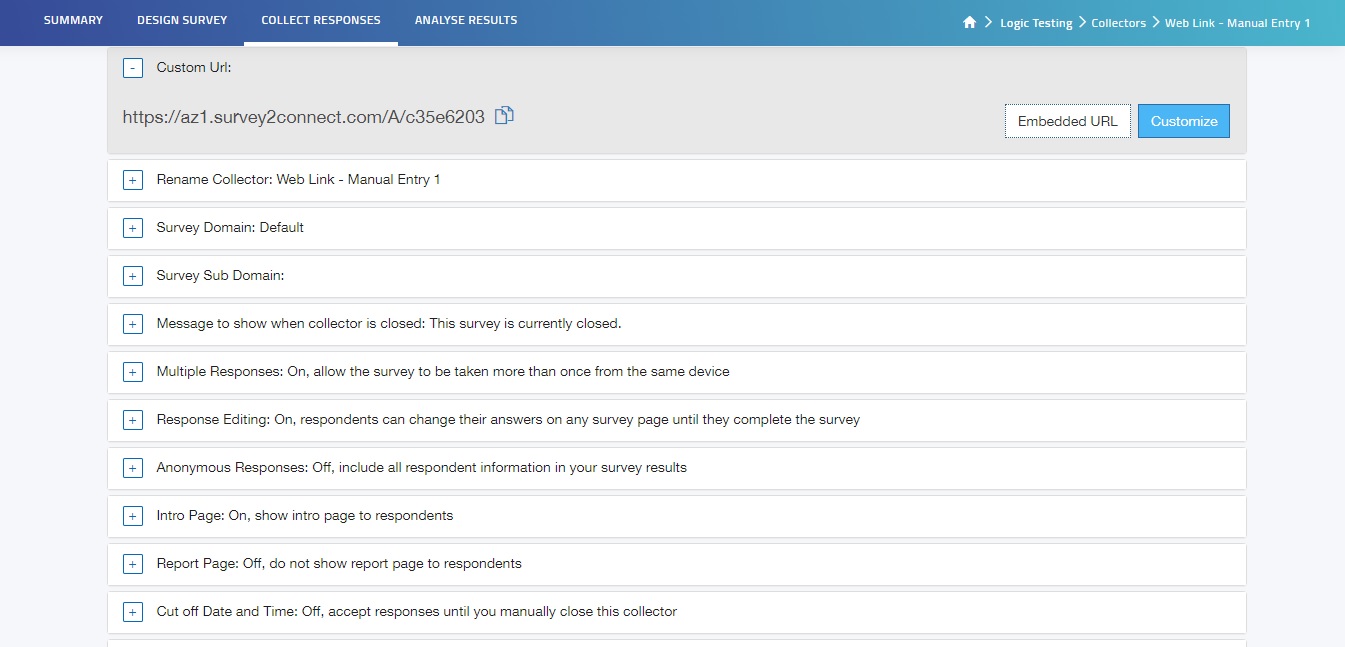You can customize the Manual Entry Collector setting by clicking on the + next to each setting.
Custom URL: This option lets you customize the URL as per your needs. You can use Embedded data by entering numerous field value pairs.
Rename Collector: This option lets you rename the collector
Survey Domain: This option allows you to customize the name of the domain for the survey. This option is subjected to your subscription plan.
Survey Sub Domain: This option lets you change the name of the sub-domain on your survey
Message to show when collector is closed: This option allows you to edit the message a respondent would get if the survey is closed.
Multiple Response: This option lets you control if you can get multiple responses from the same device.
Response Editing: This option lets you control whether respondents can change their answers in between the survey or after taking a survey or not able to edit at all.
Anonymous Responses: Using this option you can Exclude all the respondents’ information from the survey results or you can exclude only personal information from survey results or include all information in the survey results.
Intro Page: This option lets you decide whether you want to show the intro page to the respondent or not
Report Page: This option lets you choose to show the report page to the respondents
Cutoff Date and Time: This option lets you set a cutoff date and time for the survey. After that, respondents won’t be able to take the survey.
Response Limit: This option lets you automatically close the survey if the response number reaches the limit set by you.
IP Restrictions: Using this option you can choose to allow whether computers with a specified IP address can take the survey.
Organization: This option lets you add the organization’s name, its type, city, etc.